M4A, mpeg-4 ses standart dosyasının uzantısıdır. Apple şirketi, MPEG4'ün video ve ses dosyasını ayırt etmek için iTunes ve iPod'da M4A'yı kullandığından, M4A'nın uzantısı popüler hale geldi.
Şu anda, MPEG4 formatını destekleyen neredeyse tüm programlar M4A formatını destekleyebilir. M4R, iPhone zil sesinin bir tür ses formatıdır.
Şu an için iPhone sistemindeki zil sesi formatı M4R formatındadır. İPhone zil sesi yapmak için iTunes'da M4A'yı M4R'ye dönüştürebilirsiniz. Ancak, bitirmek için birçok adım olduğu için bu kolay bir yol değildir. M4A'dan M4R'ye dönüştürme.
M4A'yı M4R'ye nasıl kolayca dönüştürebilirim? Bu makaleyi okuyabilirsiniz, size kolayca yardımcı olmak için birkaç yol önereceğiz M4A - M4R.

M4A'yı M4R'ye dönüştürmek için profesyonel bir video dönüştürücü seçebilirsiniz. Aiseesoft M4A - M4R Dönüştürücü M4A'yı hızlı bir şekilde M4R'ye kolayca dönüştürmekle kalmayıp aynı zamanda M4A veya diğer formatları ihtiyacınız olan çeşitli video / ses formatlarına, örneğin WAV, FLV, AVI, MKV, OGG, AAC vb.
Ayrıca, M4A to M4R Converter, video web sitelerinden birçok popüler videoyu indirmek için bir video indirici olarak kabul edilebilir.
İki fonksiyonun yanı sıra, bu program dönüştürmeden önce videoyu da düzenleyebilir. Bu program ile videoyu kırpabilir / döndürebilir / kırpabilir, video kalitesini artırabilir, videoya filigran ekleyebilir, video efektini ayarlayabilir vb.
1M4A to M4R Converter'ı yükleyin
M4A to M4R Converter'ı bilgisayarınıza (Window / Mac) yüklemek için yukarıdaki indirme düğmesine tıklayabilir ve ardından çift tıklatarak başlatabilirsiniz.
2M4A dosyasını ekleyin
M4A dosyasını programa yüklemek için "Dosya Ekle" yi tıklayın. Birkaç M4A dosyanız varsa, ihtiyacınız olan tüm M4A dosyalarını aynı anda programa yükleyebilirsiniz.
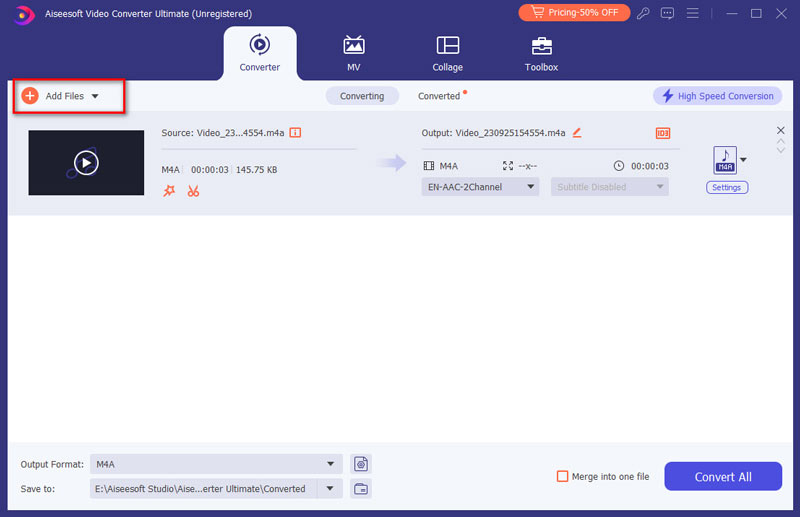
3Çıkış formatı seçin
Çıkış biçimi olarak M4R'yi seçmek için "Tümünü Dönüştür" ü tıklayın. Ya da çıktı formatı olarak diğer formatları da seçebilirsiniz, çünkü M300A'dan M4R'ye Dönüştürücü tarafından yaklaşık 4 format desteklenebilir.
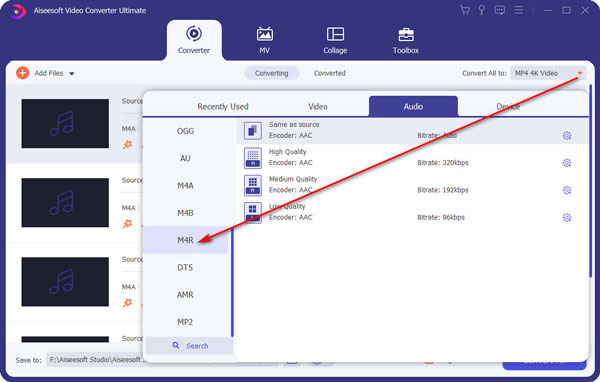
4M4A'yı M4R'ye dönüştürmeye başlayın
Çıktı formatını seçtikten sonra, M4A'yı M4R'ye dönüştürmeye başlamak için "Tümünü Dönüştür" seçeneğine tıklayabilirsiniz. Birkaç saniye beklemeniz yeterlidir, ardından M4A dosyası M4R'ye dönüştürülecektir.
Aşağıdaki video M4A'yı M4R'ye nasıl dönüştüreceğinizi gösterecektir:


Ücretsiz Video Dönüştürücü hızlı bir şekilde ve yüksek kalitede M4A M4R dönüştürmek ücretsiz bir programdır. Bu program ayrıca MP300, 3GP, MOD, MKV, MP3, AVI, MXF, FLAC, WAV, AAC, FLV, vb gibi yaklaşık 4 video / ses formatını destekleyebilir. Ayrıca, Free Video Converter dönüştürmeden önce videoyu düzenleyebilir M4A'dan M4R'ye, video kalitesini artırmak, video efektini ayarlamak, video klip vb.
1Ücretsiz Video Dönüştürücü Yükle
Free Video Converter'ı bilgisayarınıza indirip yükleyin ve ardından çift tıklamayla çalıştırın.

2M4A dosyasını yükleyin
Bu programa M4A dosyasını yüklemek için "Dosya Ekle" ye tıklayın ve programa istediğiniz gibi birkaç M4A dosyası yükleyebilirsiniz.
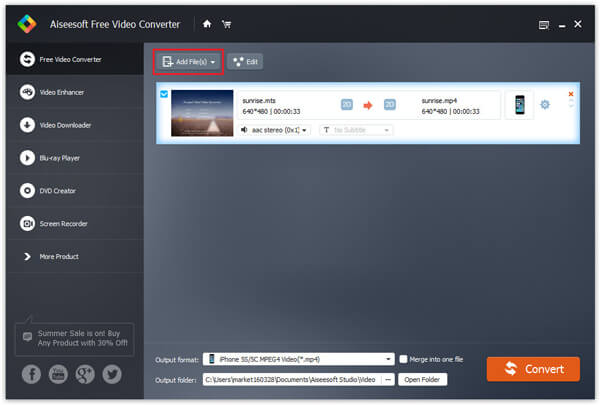
3Çıkış formatı seçin
M4A dosyasını yükledikten sonra çıktı biçimi olarak M4R'yi seçmek için "Profil" e tıklayabilirsiniz. İhtiyaçlarınıza göre diğer popüler formatları çıktı formatı olarak da seçebilirsiniz.
Eğer istersen M4A birimini WAV birimine dönüştür, o zaman burada çıktı formatı olarak WAV'ı seçmeniz gerekir.
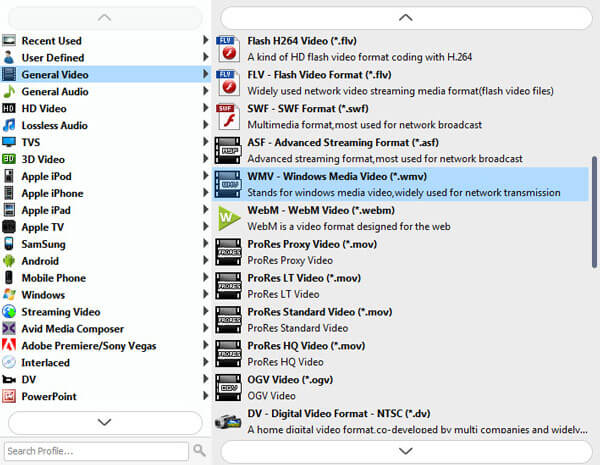
4M4A'yı M4R'ye dönüştürmeye başlayın
M4A'yı M4R'ye dönüştürmeye başlamak için "Dönüştür" ü tıklayın. Birkaç saniye bekleyin ve M4A'dan M4R'ye dönüşümü tamamlayacaksınız.
Free Video Converter hakkında daha fazla bilgi edinmek için aşağıdaki video kılavuzunu izleyebilirsiniz:


İki yolun yanı sıra, M4A'dan M4R'ye ücretsiz dönüştürmek için M4A'dan M4R'ye çevrimiçi dönüştürücü de kullanabilirsiniz. Google'da ZamZar, FILEZIGZAG, AudioConverto, vb. Gibi birçok çevrimiçi dönüştürücüyü kolayca bulabilirsiniz. Bu bölümde, esas olarak size FILEZIGZAG ile ilgili ayrıntılı adımları göstereceğiz.
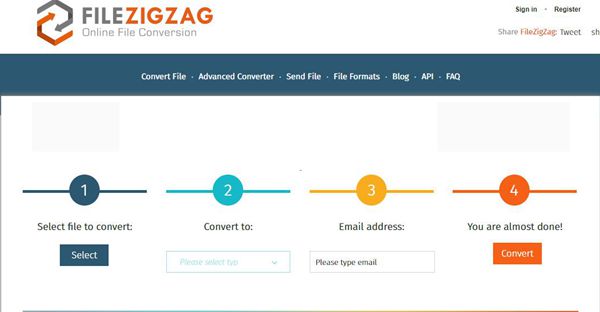
1Bu çevrimiçi dönüştürücüye M4A dosyasını bilgisayarınızdan yüklemek için "Seç" i tıklayın
2Çıktı biçimi olarak M4R veya AAC, AIFF, FLAC, MP3, OGG vb. Diğer formatları seçin.
3E-posta adresinizi girmek için "Lütfen e-posta yazın" ı tıklayın, M4A'dan M4R'ye dönüştürülen dosya bu e-posta adresine gönderilecektir.
4Tüm ayarları tamamladıktan sonra, M4A'yı M4R'ye dönüştürmeye başlamak için "Dönüştür" ü tıklayabilirsiniz. Ancak, çevrimiçi dönüştürücünün hızı iki programın yukarısındaki kadar hızlı olmadığından birkaç dakika beklemeniz gerekebilir. Bu durum için, en çok iki programı öneriyoruz - M4A'dan M4R'ye Dönüştürücü ve Serbest Video Dönüştürücü.
Bu makalede, M4A'nın M4R'ye nasıl kolayca dönüştürüleceği anlatılmaktadır. İlk bölümde, size M4A'dan M4R'ye Dönüştürücüyü öneriyoruz. Bu, videoları istediğiniz formata dönüştürmek, popüler video sitelerinden video indirmek, dönüştürmeden önce video düzenlemek gibi birçok işleve sahip olduğu için güçlü bir video dönüştürücüsüdür. İkinci bölümde, size ücretsiz bir video dönüştürücü sunuyoruz. Bu ücretsiz dönüştürücü ile M4A'yı M4R'ye hızlı bir şekilde ve yüksek kalitede dönüştürebilirsiniz. Üçüncü bölümde ise, size çevrimiçi bir M4A - M4R dönüştürücü öneriyoruz. M4A'yı M4R'ye dönüştürmek istediğinizde Google'da birçok çevrimiçi dönüştürücüyü arayabilirsiniz.
M4R zil sesi dosyalarını aldıktan sonra, iPhone'a zil sesi aktarma eğlence yapmak.